1. 휴대폰에서 네이버 앱 실행 후 네이버 주소록 검색해 주세요.
· 네이버 앱에서만 주소록 기능 사용 가능
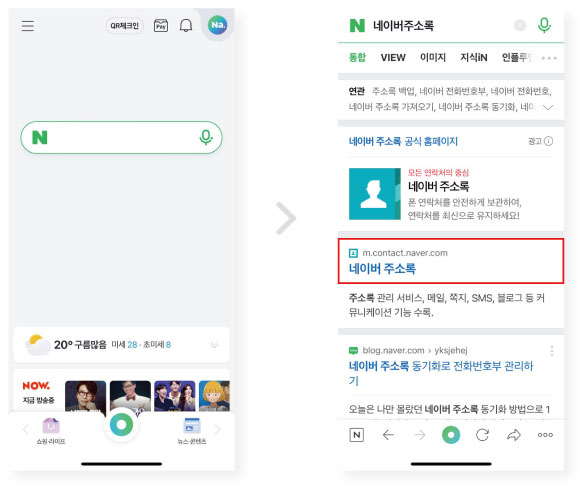
2. 오른쪽 상단 메뉴 버튼 선택 후 폰 연락처 업로드 를 선택해 주세요.
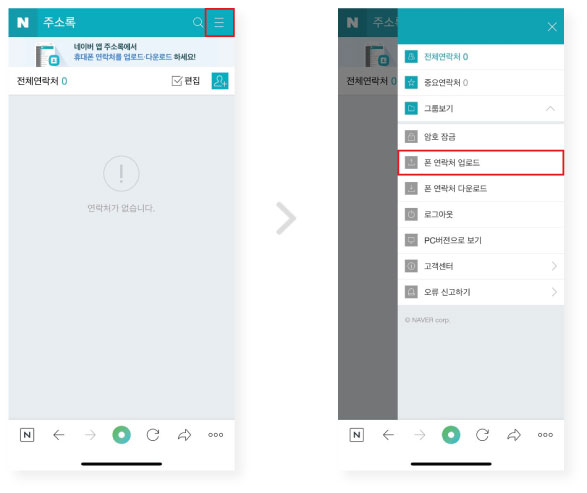
3. 새로 고침 버튼을 선택하여 연락처 불러오기를 진행해 주세요.
· 연락처 접근 권한 팝업 → '허용' 또는 '확인' 선택
· 불러오기 진행 시 네이버 앱 화면을 그대로 유지
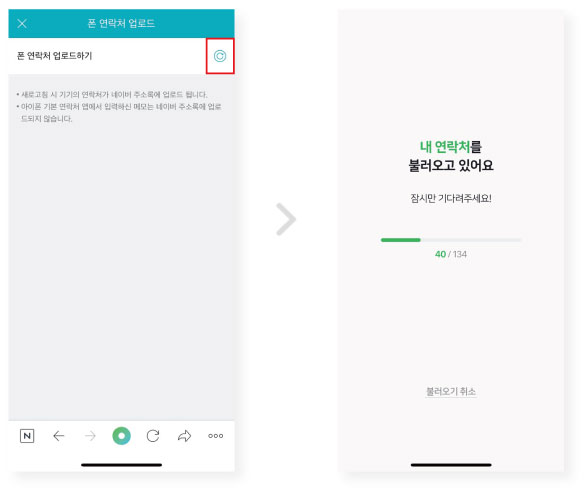
4. 불러오기 완료 및 업로드 시각을 확인해 주세요.
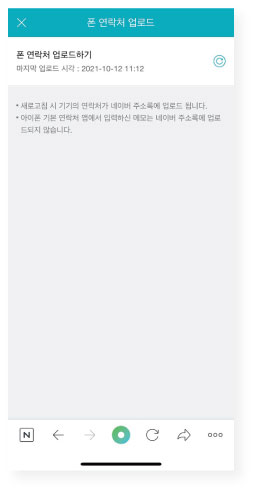
5. PC에서 네이버 주소록 검색 후 클릭해 주세요.
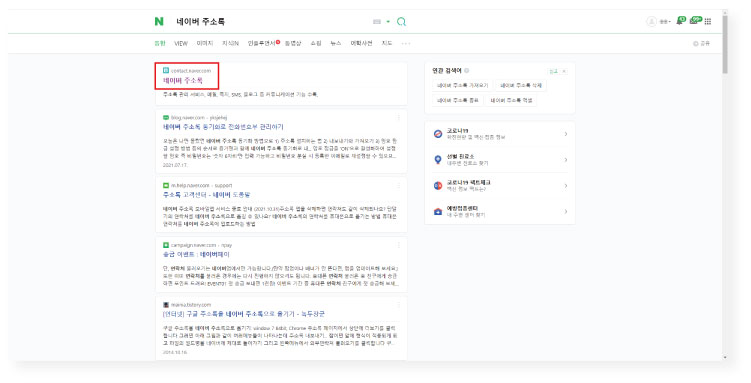
6. 메뉴에 연락처 저장·내보내기를 클릭해 주세요.
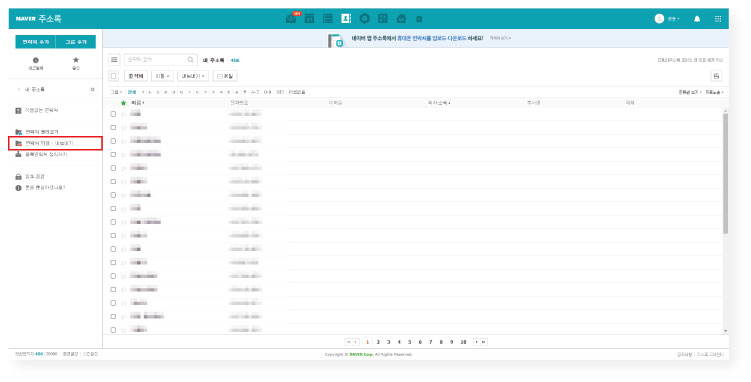
7. 파일 형식 (CSV 또는 XLSX), 항목, 대상
선택 후 파일로 저장하기 클릭하여
바탕화면에 저장해 주세요.
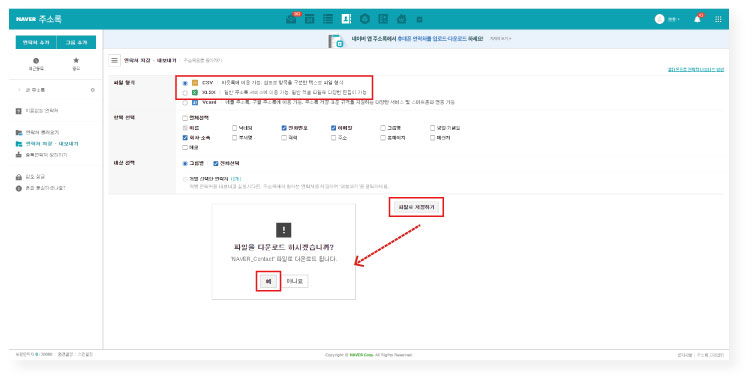
저장한 파일을 직접 문자팝 주소록에 업로드 또는 주소록 등록 대행 요청할 수 있습니다.
